win7系统电脑耳机声音很小怎么解决
方法一

1.首先,咱们需要打开win7旗舰版电脑的开始菜单,然后从开始菜单中点击进入到控制面板的界面中。
2.在打开的控制面板界面中,咱们依次点击进入到调整系统音量(搜索声音)→扬声器属性(点扬声器就会弹出来)→增强,点击之后,咱们将其中的响度均匀选项打勾。
3.设置完成之后,咱们会发现,之前耳机很小的声音,现在就会变得大很多,但是相应的,咱们的音质也会稍微变差一些,咱们可以根据具体情况将耳机虚拟化也勾选上。
方法二
第一步排除耳机故障,方法两种。第一种将耳机在其它设备(其它电脑或MP3上使用)如果耳机正常则问题在电脑。第二种使用其它正常耳机在电脑上试用,同样确定问题是否在电脑上。

2、第二步,确定驱动程序安装情况(硬件使用需要驱动支持,虽然声卡驱动一般已经安装,但为了排除问题还是细致排除一遍)运行驱动精灵之类的软件或者安全软件的驱动检测功能。如果驱动没有安装则安装更新驱动,如果已经安装则进入下一步排查。

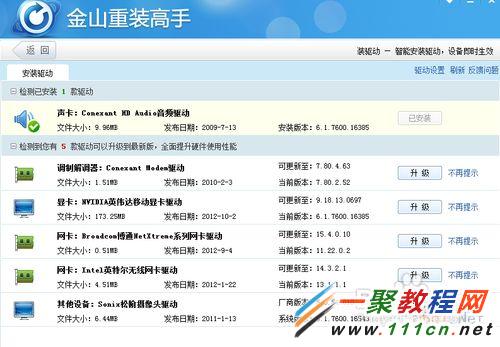
第三步点击控制面板进入window设备管理器,在设备管理器里面选择声音和音量管理(顺便检测是否开启静音或者音量过小)
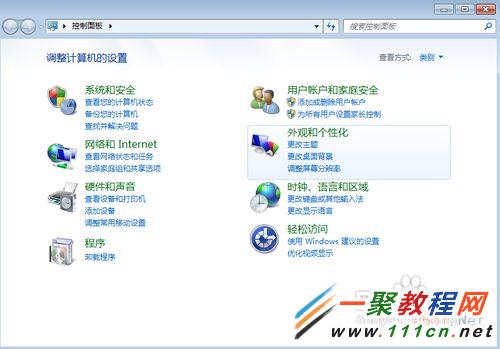
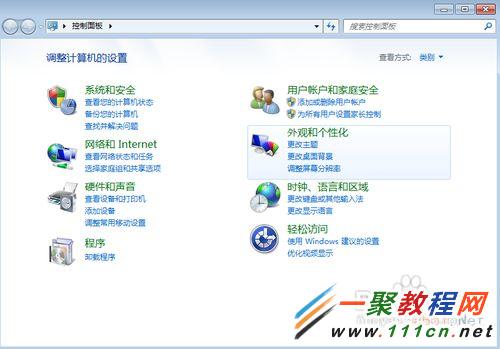
第四步点击耳机设备,查看设备属性,看是否禁用的该设备。如果禁用该设备则选择启用该设备。
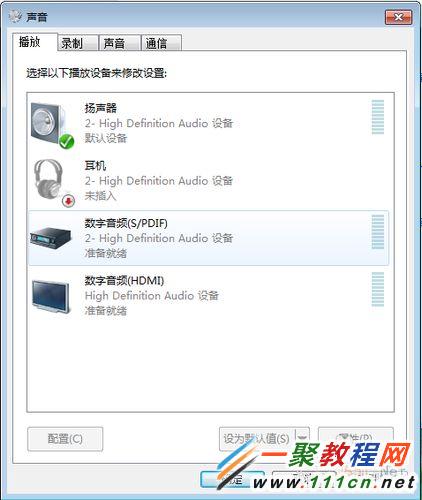
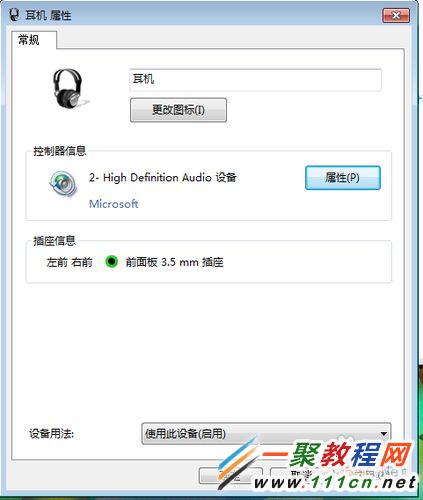
第五步:问题检测到这里可能是插口有问题。在耳机属性看耳机是否插入状态。如果没有,则是耳机没有连接,试着慢慢转动耳机插头,看是否会有声音。没有的话有一定可能是插口坏掉了,建议检修一下

上面讲述的是笔记本常见的方法。对于台式机还有一个方法:台式机有前面和后面两个耳机插口。按照前面的方法排除故障之后,在更换前面插口试试后面的。如果有声音则可能是前面的坏掉了,或者禁用了。如果是禁用了,依然是在设备管理中启用(或者是音频驱动的设备管理中)








